منع مستخدمي iMessage الآخرين من تحرير أو استعادة الرسائل التي يرسلونها – تضيف Apple ميزات مثيرة للجدل إلى تطبيق iMessage الذي يتيح لك تعديل أو حذف أي رسالة iMessage ترسلها في محادثة. وذلك لإصلاح حالات فشل التصحيح التلقائي أو استعادة شيء أرسلته عن طريق الخطأ ، ولكن قد يكون لدى الآخرين نوايا خبيثة عند استخدام هذه الميزة. لحسن الحظ ، هناك عدة طرق لحماية نفسك من الأشرار والمحتالين الأشرار.
على عكس تطبيقات المراسلة الأخرى الذين لديهم ميزات مماثلة ، مثل Messenger و Signal و Snapchat و Telegram و WhatsApp ، هناك طرق سهلة لرؤية كل شيء تم تحريره أو إزالته.
لسوء الحظ ، ليس الأمر سهلاً مثل قلب مفتاح بسيط في إعدادات iPhone أو iPad أو Mac. لم تقم Apple بتضمين طريقة لتعطيل خيارات “تعديل” أو “تراجع عن الإرسال” الجديدة في تطبيق الرسائل. ومع ذلك ، ليس من الصعب تجاوز هذا القيد.
طريقة منع مستخدمي iMessage الآخرين من تحرير أو استعادة الرسائل التي يرسلونها إليك
الخيار 1: استخدم جهازًا بنظام تشغيل أقدم
ربما يكون هذا هو الخيار الأسهل والأكثر تميزًا ، مما يجعله أكثر منطقية إذا كان لديك جهاز Apple إضافي لا تستخدمه كثيرًا. سيتمكن أي جهاز يعمل بأحد إصدارات البرامج التالية من رؤية الرسائل الأصلية التي لم تمسها عمليات التحرير أو الحذف.
iOS 15 أو أقل (لأجهزة iPhone و iPod touch)
iPadOS 15 أو أقل (لأجهزة iPad)
macOS 12 Monterey أو إصدار أقل (لنظام Mac)
عندما تقوم جهة اتصال بتحرير iMessage من طرفها (لقطة الشاشة اليسرى أدناه) ، سترى فقط الإصدار المنقح على iOS 16 أو iPadOS 16 أو macOS 13 Ventura (لقطة الشاشة الوسطى أدناه). ومع ذلك ، في iOS 15 أو iPadOS 15 أو macOS 12 ، سترى الرسالة الأصلية متبوعة برسالة منفصلة تتضمن التعديلات (لقطة الشاشة اليمنى أدناه).
وعندما تلغي جهة اتصال رسالة iMessage أرسلتها إليك ، سترى “لم يتم إرسال [اسم جهة الاتصال] رسالة” بدلاً من الرسالة الأصلية على iOS 16 أو iPadOS 16 أو macOS 13 Ventura (لقطة الشاشة الوسطى أدناه). ومع ذلك ، تظل الرسالة موضوعة على iOS 15 أو iPadOS 15 أو macOS 12 (لقطة الشاشة اليمنى أدناه). سيتلقى المرسل تنبيهًا يقول ، “قد يستمر [اسمك] في رؤية الرسالة على الأجهزة التي لم يتم فيها تحديث البرنامج” (لقطة الشاشة اليسرى أدناه) ، مما قد يمنعهم عن محاولة حذف أي شيء في المستقبل.
لذلك إذا كان لديك جهاز iPhone قديم لا تستخدمه حالياً، أو جهاز iPad تستخدمه أحيانًا فقط ، أو جهاز Mac لا يمكنك ترقيته إلى Ventura ، فقد يكون من الجيد الاحتفاظ بها مع اصدار iOS 15 و iPadOS 15 ، أو macOS 12 Monterey مثبتًا حتى تتمكن دائمًا من رؤية التغييرات في محادثات iMessage ..
لاحظ أنه لكي يعمل هذا ، ستحتاج إلى التأكد من تمكين “الرسائل” لـ iCloud حتى تتم مزامنة جميع رسائلك بين أجهزتك المتصلة بـ iCloud. وفقًا لـ Apple، تحتاج أيضًا إلى تشغيل iCloud Keychain والمصادقة ذات العاملين على معرف Apple الخاص بك لتمكين الرسائل في iCloud.
الخيار 2 : تعطيل iMessage واستخدام الرسائل القصيرة فقط
هذا هو الخيار الأكثر إزعاجًا نظرًا لأن جميع ميزات iMessage التي ستحبها ستكون عديمة الفائدة بالنسبة لك. إذا كنت على استعداد للتخلي عن العديد من ميزات iMessage مثل تأثيرات الشاشة والتعاون الغني لرؤية فقاعات خضراء بدلاً من اللون الأزرق ، فإن الأمر يستحق المحاولة على الأقل.
لإيقاف تشغيل iMessage على جهاز iPhone أو iPad ، انتقل إلى الإعدادات -> الرسائل ، ثم قم بإيقاف تشغيل مفتاح “iMessage”. لن يؤدي القيام بذلك إلى إزالة محادثات iMessage السابقة ، ولكن جميع الرسائل المستقبلية التي ترسلها وتستقبلها ستكون رسائل SMS أو MMS.
على جهاز Mac ، افتح تطبيق الرسائل ، ثم استخدم اختصار لوحة المفاتيح أو الأوامر أو انقر على “الرسائل” في شريط القائمة واختر “التفضيلات”. بعد ذلك، حدد “الإعدادات” ضمن علامة التبويب “iMessage” و “تسجيل الخروج” تمامًا. يمكنك أيضًا إلغاء تحديد رقم هاتفك لإيقاف تلقي رسائل iMessages على جهاز Mac الخاص بك واختيار عنوان بريد إلكتروني لبدء محادثات iMessage جديدة منه ، ولكن ربما يكون تسجيل الخروج أسهل.
مع تعطيل iMessage على جميع أجهزتك ، سيتم استلام أي رسالة يرسلها شخص ما عبر iMessage كرسالة SMS أو MMS باستخدام شبكتك الخلوية. سوف يقتطعونها من رصيد الرسائل النصية الخاصة بك. نظرًا لأنها أصبحت رسالة نصية قصيرة أو رسالة وسائط متعددة ، فستظهر على هذا النحو على جهاز المرسل. الرسائل النصية ليست قابلة للتحرير ولا يمكن إرسالها مثل iMessage ، لذلك لن تقلق أبدًا بشأن ميزات “التحرير” و “التراجع عن الإرسال” الجديدة في iOS 16 أو iPadOS 16 أو macOS 13 Ventura.
إقرأ أيضاً: أفضل تطبيقات المراسلة لأيفون وأجهزة iOS الأخرى
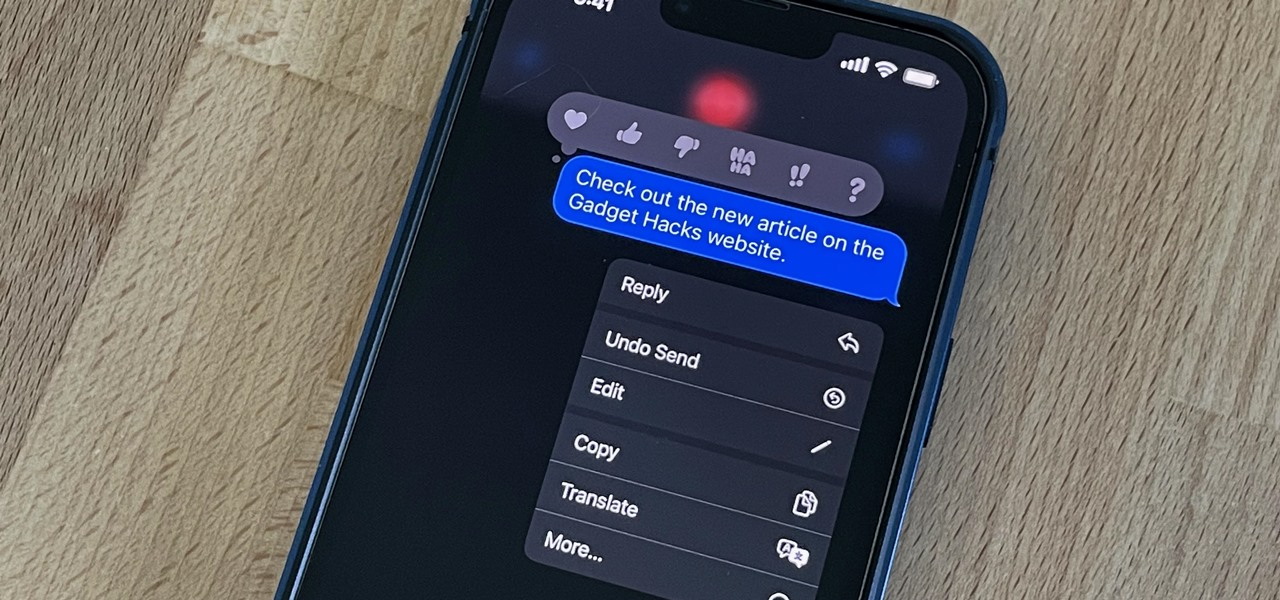
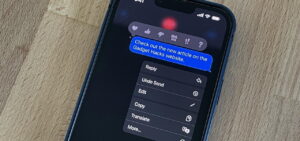
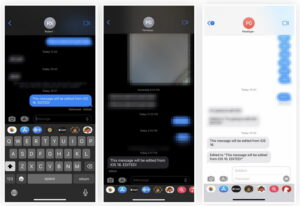
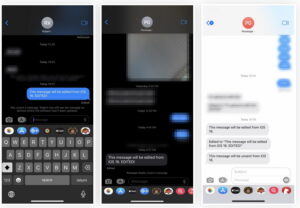
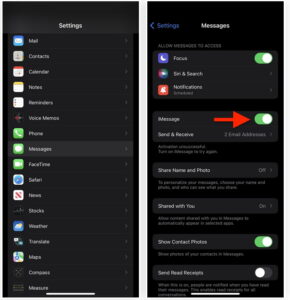
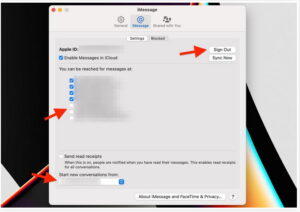









أكتب تعليقك ورأيك